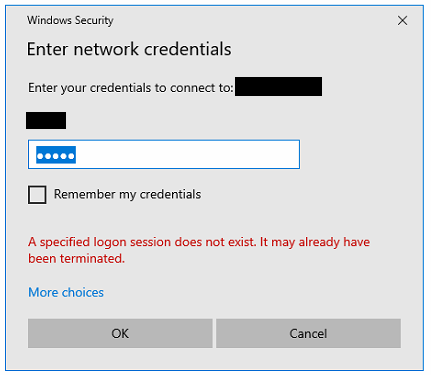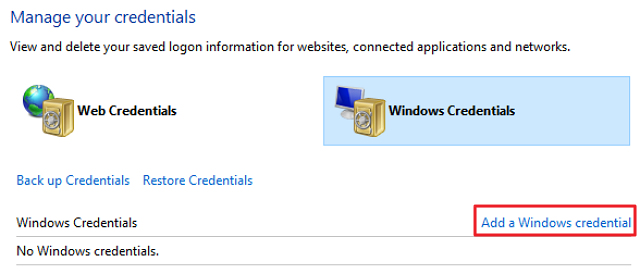이 콘텐츠는 기계 번역된 것입니다. 기계 번역 부인정보를 참조하십시오.
영어로 전환
Windows 10 이상에서 NAS에 연결할 때 “네트워크 자격 증명 입력“ 오류를 해결하는 방법은?
최신 업데이트일:
2025-06-04
적용 가능한 제품
Windows 10 이상
증상
Windows 10 이상에서 NAS에 연결할 때 "네트워크 자격 증명 입력" 오류가 발생할 수 있습니다.
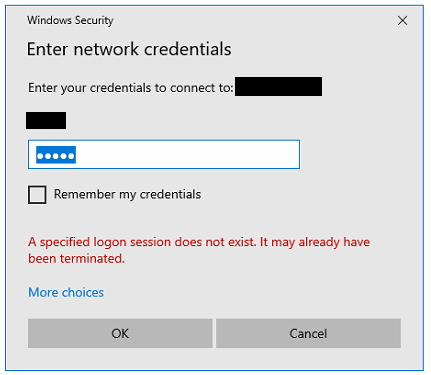
해결책
로그인 자격 증명을 수정하거나 Windows Hello를 비활성화하여 이 오류를 해결할 수 있습니다.
해결책 1: 사용자 이름 수정
- Windows PC에서 열기제어판.
- 이동 사용자 계정 > 자격 증명 관리자 > Windows 자격 증명.
- 클릭제거 NAS에 대한 저장된 Windows 자격 증명(IP 주소 또는 서버 이름으로 식별됨)을 제거합니다.
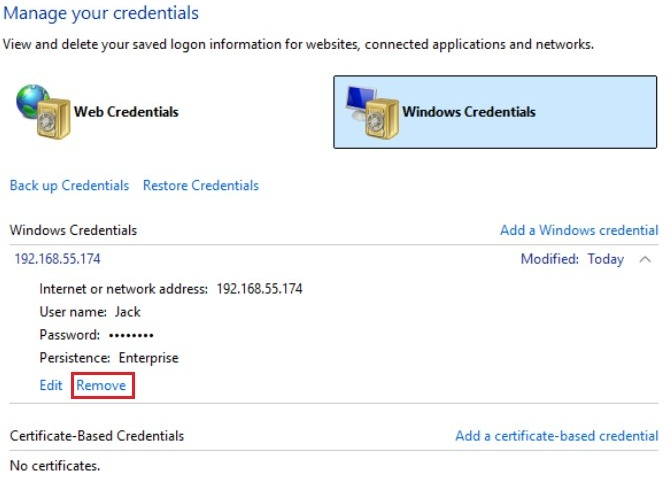
- 클릭Windows 자격 증명 추가.
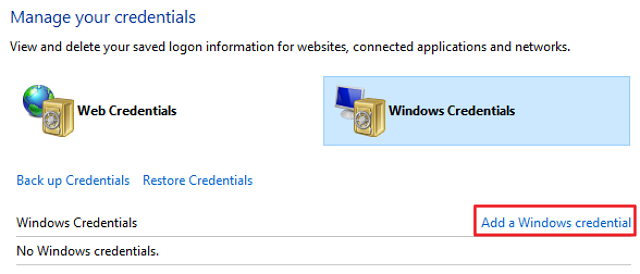
- 다음에서사용자 이름 필드에 다음 형식으로 NAS 사용자 이름을 지정합니다:
- NAS 사용자:
NAS 서버 이름\사용자 이름. 예를 들어, NAS 이름이 "QNAPNAS"이고 사용자 이름이 "Jack"인 경우 "QNAPNAS\Jack"을 입력합니다. - 도메인 사용자:
도메인 이름\사용자 이름. 문제가 계속되면 해결책 2를 참조하십시오.
- NAS 사용자:
- 다음 필드도 완료하십시오:
- 인터넷 또는 네트워크 주소: NAS의 IP 주소 또는 호스트 이름을 지정합니다.
- 비밀번호: NAS 계정의 비밀번호를 지정합니다.
팁
편의를 위해 자격 증명 관리자에 이러한 자격 증명을 저장하는 것이 좋습니다.
- 클릭`확인.
해결책 2: Windows Hello 비활성화
- 다음으로 이동`시작 버튼 (Windows 로고) > 설정 > 계정 > 로그인 옵션.
- 다음 옵션을 확장합니다:
- Windows 11의 경우:
- 얼굴 인식 (Windows Hello)
- 지문 인식 (Windows Hello)
- PIN (Windows Hello)
- Windows 10의 경우:
- Windows Hello 얼굴
- Windows Hello 지문
- Windows Hello PIN
- Windows 11의 경우:
- 위에 나열된 각 옵션에 대해 클릭`제거, 그런 다음 클릭제거 다시 확인합니다. 참고"제거" 버튼은 로그인 옵션이 이미 구성된 경우에만 나타납니다.
- 계정 비밀번호를 확인한 후 클릭`확인.
- 다시 NAS에 연결해 보십시오.`